Cách bỏ yêu cầu nhấn F1 khi khởi động máy tính
Khi khởi động máy tính, bạn thấy hiện ra một dòng lệnh, yêu cầu nhấn phím F1 để tiếp tục. Việc làm đó đôi khi khiến chúng ta rất khó chịu, bạn muốn bỏ yêu cầu này đi. sharenhanh.com sẽ hướng dẫn cho bạn, giúp việc khởi động máy tính của bạn trở nên dễ dàng và thuận tiện hơn.
Mỗi khi khởi động máy tính, thay vì vào thẳng Windows thì trên màn hình lại xuất hiện yêu cầu phải nhấn phím F1 để tiếp tục. Điều này thật sự khó chịu, bạn hãy thực hiện theo các bước bên dưới để biết cách bỏ yêu cầu nhấn F1 khi khởi động máy tính.
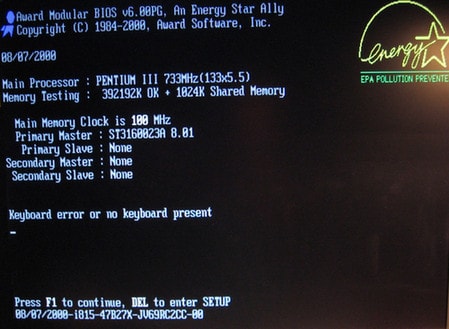
Xem thêm: Cách mở tệp Pages trên Windows
HƯỚNG DẪN BỎ YÊU CẦU NHẤN F1 KHI KHỞI ĐỘNG MÁY TÍNH
Bước 1: Trước tiên các bạn vào BIOS chọn Boot để tiến hành cài đặt, bước này các bạn phải làm khi bật máy lên, không có tác dụng khi đã vào Win rồi. Đối với các loại máy khác nhau chúng ta có các phím tắt khác nhau, Taimienphi.vn sẽ chỉ cho bạn một số phím tắt của một số loại máy.
– Chọn boot và vào Bios máy tính Asus
Chọn boot: nhấn ESC
Vào Bios: nhấn F2
– Chọn Boot, vào Bios với máy tính Dell
Vào Bios: nhấn F2
Chọn boot: nhấn F12
– Vào Bios, chọn Bios với máy tính HP
Vào Bios : nhấn F10
Chọn boot : nhấn F9
– Vào Bios máy tính SONY VAIO
Vào Bios: Nhấn F2
SONY VAIO mặc định là boot ổ CD/DVD đầu tiên nên việc chọn boot cũng không cần thiết.
– Chọn Boot, vào Bios với máy tính Lenovo Thinkpad
Vào Bios: nhấn F1
Chọn boot: nhấn F12
– Chọn Boot, vào Bios với máy tính Acer
Vào Bios: nhấn F2
Chọn boot: nhấn F12
Bước 2: Sau khi đã chọn tab Boot, tiếp tục chọn Boot setting configuration.
Bước 3: Trong Boot settings configuration, tìm đến dòng Wait for “F1” if eror [Enabled], chỉnh [Enabled] thành [Disabled], lưu và khởi động lại máy tính
Khi bạn thực hiện các thao tác này lúc khởi động máy tính sẽ không còn yêu cầu bạn nhấn F1 để tiếp tục nữa. Ngoài ra, bạn có thể tham khảo thêm các thủ thuật Hướng dẫn cách vào BIOS của máy tính , ….
Chúc các bạn thành công!
“NẾU THẤY BÀI VIẾT NÀY HAY VÀ HỮU ÍCH HÃY SHARE VÀ LIKE CHO MỌI NGƯỜI CÙNG BIẾT NHÉ. SHARENHANH.COM XIN CHÂN THÀNH CẢM ƠN !!!”




